Ako odstrániť prázdne bunky v programe Microsoft Excel 2013 alebo 2016
Ak pracujete s veľkou množinou údajov v Excelizošita, môžu nastať prípady, keď budete musieť odstrániť prázdnu bunku alebo skupinu prázdnych buniek. Tento proces môže byť časovo náročný; ak máte veľa údajov. Namiesto toho, aby ste prechádzali zošitom a mazali ste každú prázdnu bunku jednotlivo, môžete vykonať viacero výberov a nechať Excel urobiť prácu za vás. Použitie tejto metódy je v porovnaní s manuálnym vykonaním rovnakej akcie v reálnom čase.
Odstrániť prázdne bunky v zošite programu Excel
Na nasledujúcom obrázku obrazovky sa zobrazí zošit súdaje vo viacerých stĺpcoch. Medzi každým stĺpcom sú prázdne bunky; to sú bunky, ktoré chcem odstrániť. Ak to chcete urobiť, zvýraznite iba rozsah údajov obsahujúcich prázdne bunky.

Pod Karta Domovská stránka> Skupina úprav kliknite na Nájsť a vybrať a potom kliknite na Choďte na špeciál.
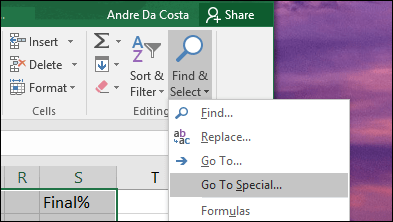
Vyber Blanks a kliknite na tlačidlo OK.
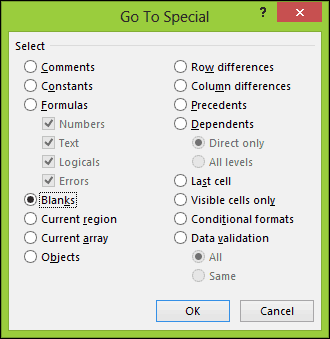
Uvidíte, že Excel urobil nesusedný výber všetkých prázdnych buniek v tabuľke. To uľahčuje odstránenie buniek, ktoré nechcete.
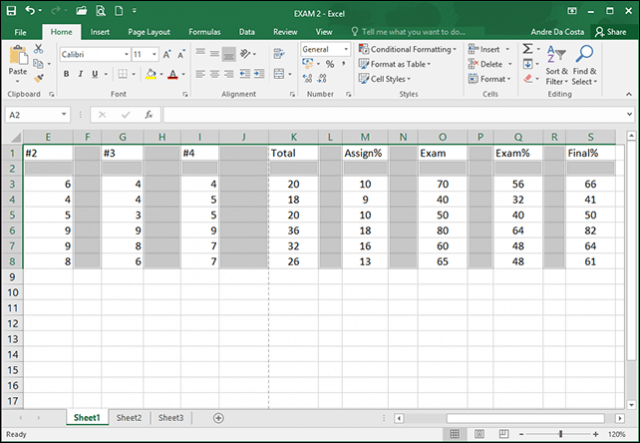
Na karte Domovská stránka v skupine Bunky kliknite na príkaz Odstrániť a potom vyberte, či chcete odstrániť prázdne bunky v riadkoch alebo stĺpcoch. V mojom prípade chcem len odstrániť prázdne stĺpce.
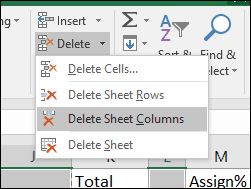
To je všetko! Teraz váš zošit vyzerá lepšie.
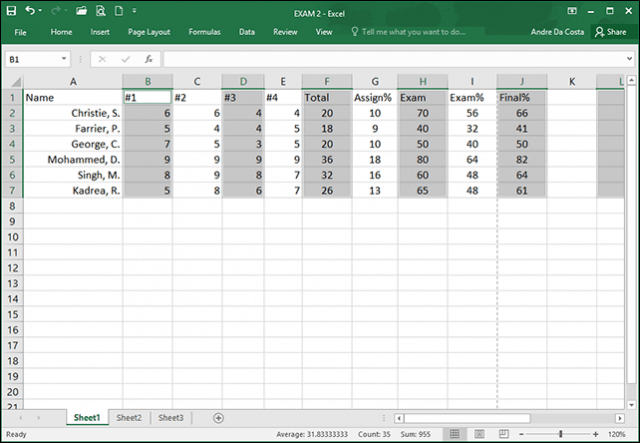
Používanie programu Excel 2016 pre Mac
Ak používate verziu Excel pre Mac, nájdete túto funkciu v časti Úpravy> Nájsť> Prejsť na.
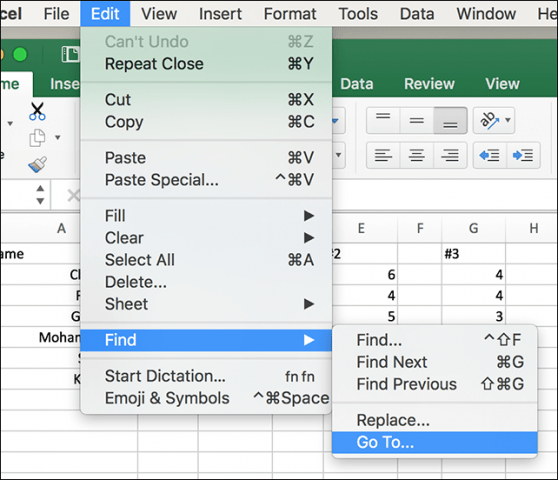
Teraz na obrazovke Ísť na kliknite na tlačidlo Špeciálne.
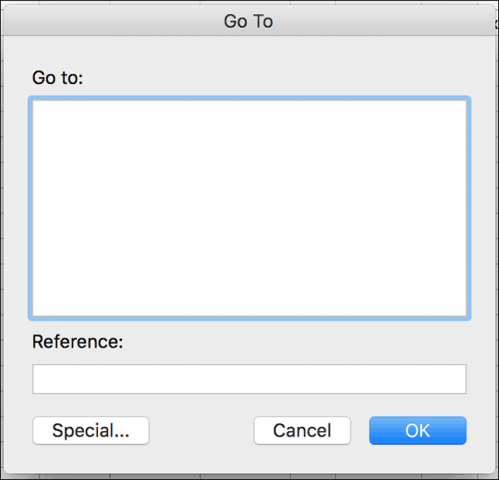
Potom vyberte Blanks a kliknite na tlačidlo OK.
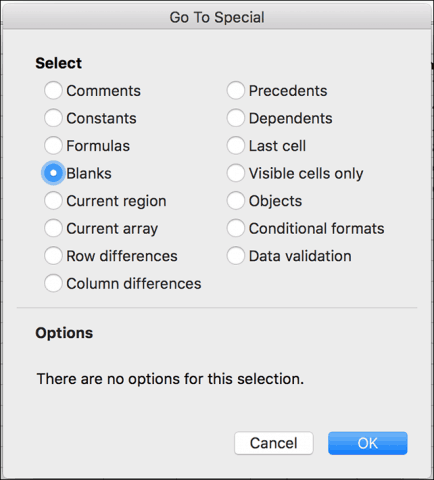
To je všetko k tomu! Vďaka tomu je pre vášho šéfa oveľa jednoduchšie vytvárať čistejšie tabuľky a zošity. Používate aj staršiu verziu programu Excel. Prečítajte si náš predchádzajúci článok o odstránení prázdnych buniek v programe Excel 2010 alebo 2007.










Zanechať komentár